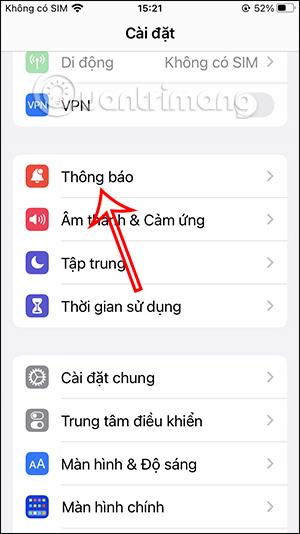iOS 16 har justeret stilen til at vise meddelelser på låseskærmen med 3 forskellige muligheder for os at bruge. Hvis du ikke kan lide listemeddelelsesstilen, kan du vælge mængdemeddelelsesstilen og formindske meddelelsesindholdet på iPhone-låseskærmen. Dette hjælper dig også med at forhindre personlige oplysninger i at blive lækket på iPhone-låseskærmen. Artiklen nedenfor vil guide dig til at justere låseskærmen på iPhone gennem meddelelsesvisningsstilen.
Instruktioner til at ændre stilen for meddelelsesvisning på iPhone
Trin 1:
På iPhone-grænsefladen skal du klikke på Indstillinger og derefter klikke på Administrer meddelelser på iPhone .

Trin 2:
Skift nu til grænsefladen for at tilpasse meddelelsesstilen på iPhone samt justere, hvilke applikationer der viser meddelelser på iPhone. Der er 3 meddelelsestyper , herunder mængde, stak og liste.
Klik på den meddelelsestype, du vil ændre meddelelsesvisningsstilen på iPhone-låseskærmen.
- Mængdestil: Denne funktion erstatter meddelelser om låseskærm med meddelelser om ulæste mængde. Du kan stryge opad for at se den fulde liste over notifikationer.
- Stakstil: Denne stil stabler individuelle meddelelser oven på hinanden.
- Listemeddelelsestype: Dette er den traditionelle meddelelsestype på iOS. Du får vist en liste over alle dine notifikationer, som du kan udvide ved at stryge op fra bunden af låseskærmen.

Trin 3:
For eksempel vil mængdemeddelelsestypen blive vist som vist nedenfor.

Hvis du trykker og stryger op på denne mængdemeddelelseslinje , vil mere specifikke meddelelser blive vist.

Trin 4:
I underretningstypen Stack stables meddelelser fra applikationer oven på hinanden. Og så kan du også trykke og holde på notifikationen og så swipe opad for at se den.

I listeformat vil alle notifikationer blive vist på låseskærmen.